Битрикс24
Получить 7 дней бесплатного тестирования
Возможности интеграции Виртуальной АТС МегаФон и Битрикс24 CRM
В этой статье описана работа интеграции Виртуальной АТС МегаФон и Битрикс24. Если у вас установлена старая интеграция, вам необходимо полностью удалить её (из интерфейса Виртуальной АТС и Битрикс24) и заново установить.
Битрикс24 — мощный инструмент для управления бизнес‑процессами в компании. Одним из модулей Битрикс24 является CRM, позволяющий вести базу клиентов и фиксировать активности по ним. МегаФон предлагает интеграцию с Битрикс24 для автоматического занесения всех телефонных разговоров в CRM, уведомления менеджеров о звонящих клиентов и многого другого. Преимуществом Битрикс24 является его бесплатность для команд до 12 сотрудников (с в меру урезанным функционалом).
Ниже представлены возможности, которые предлагает интеграция телефонии МегаФон и Битрикс24. Также может быть полезным:
- Инструкция по интеграции Виртуальной АТС МегаФон и Битрикс24
- Настройка сквозной аналитики и коллтрекинга от Битрикс24
- Настройка кнопки обратного звонка
- Возможные проблемы, пожелания, вопросы
1. Всплывающая карточка клиента при входящем звонке
Это очень удобно. Уже при входящем звонке ваш менеджер видит имя клиента в нотификации в правом верхнем углу. Сразу поприветствуйте клиента по имени и сэкономьте время на уточнении деталей.
Если у контакта создана сделка, вы сразу увидите его и сможете перейти в сделку по клику.
Если звонок совершается с номера, который раннее не был занесён в Битрикс24, и при этом у вас отключена опция автоматического создания контакта, у вас будет возможность создать новый контакт во всплывающем окне.
Кликнув на «Создать новый контакт» вы будете перенаправлены на страницу создания нового контакта, причём номер уже будет добавлен в форму создания контакта.
2. Звонок в один клик
Вы можете не набирать телефонный номер на софтфоне или телефонном аппарате. Вместо этого можно просто кликнуть на сохранённый телефонный номер или значок телефонной трубки.
Звонок сначала поступит на ваше устройство (мобильный, настольный телефон или софтфон), вы поднимете трубку, затем система наберёт номер клиента.
При этом на экране всплывёт карточка клиента.
3. Все звонки фиксируются в карточке клиента
Вы всегда видите всю активность по лиду, контакту и компании. В CRM зайдите в сделку, по которой были звонки.
Справа в ленте вы видите все звонки, связанные со сделкой. Тут же вы можете прослушать любой звонок (для этого требуется подключённая опция «Запись звонков» в Виртуальной АТС МегаФон).
Ту же самую информацию с историей и записями звонков вы будете видеть, если зайдёте в карточку клиента.
Рекомендуем после каждого разговора фиксировать в карточке клиента различную информацию о клиенте и договорённостях, а также создавать задачи для последующего контакта.
4. Автоматическое соединение клиента с персональным менеджером
Если вы хотите, чтобы при звонке на номер вашей компании клиент не терял времени на первой линии или IVR и сразу соединялся со своим персональным менеджером, включите данную опцию в настройке интеграции в интерфейсе Виртуальной АТС (см. инструкцию, шаг 7). Вы также можете настроить отдел или сотрудника, на которого будет переведён звонок, если ответственный сотрудник не ответит в течение 15 секунд.
5. Автоматическое создание контакта при звонке с неизвестных номеров
Вы можете включить опцию автоматического создания контактов при входящем звонке с неизвестного номера либо при исходящем звонке на неизвестный номер. Даже если в процессе разговора менеджер не создал контакт, он всё равно появится в Битрикс24.
При этом у контакта появляется телефонный номер (номер, с которого звонил клиент) и новое дело, имя контакта задано не будет.
6. Использование кнопки обратного звонка
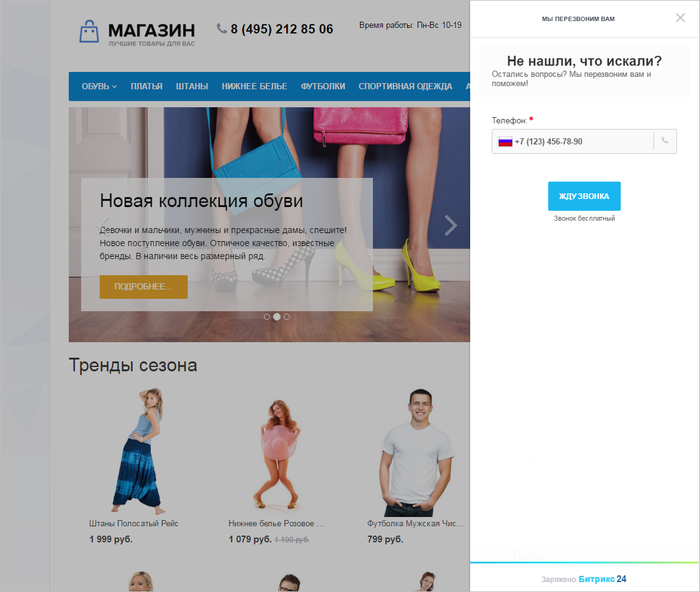
Вы можете настроить интеграцию кнопки обратного звонка для сайта и Виртуальной АТС.